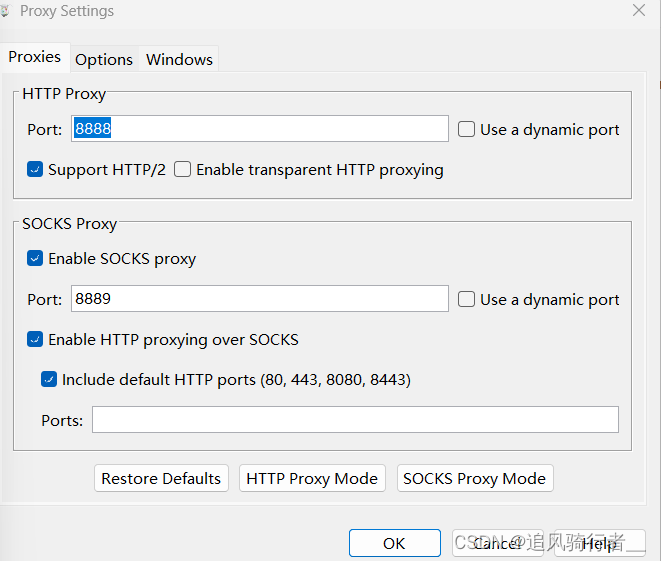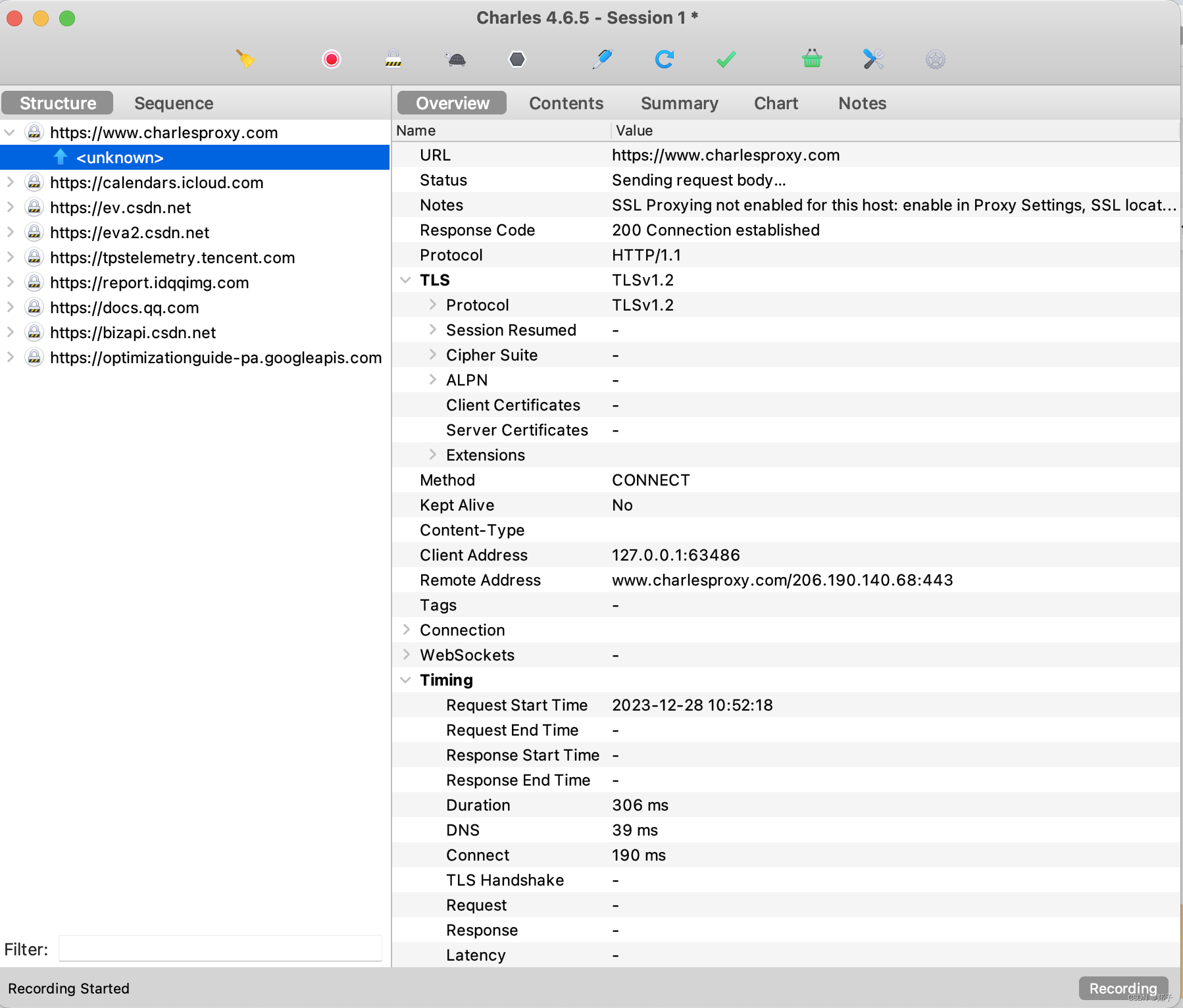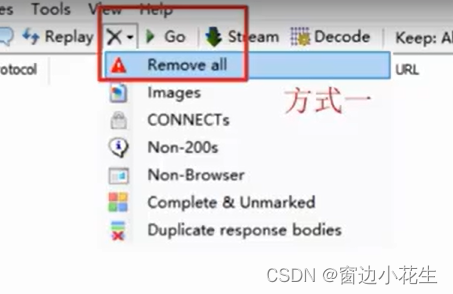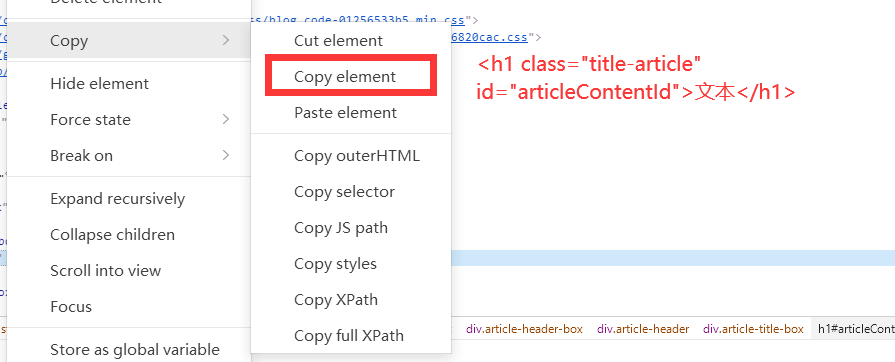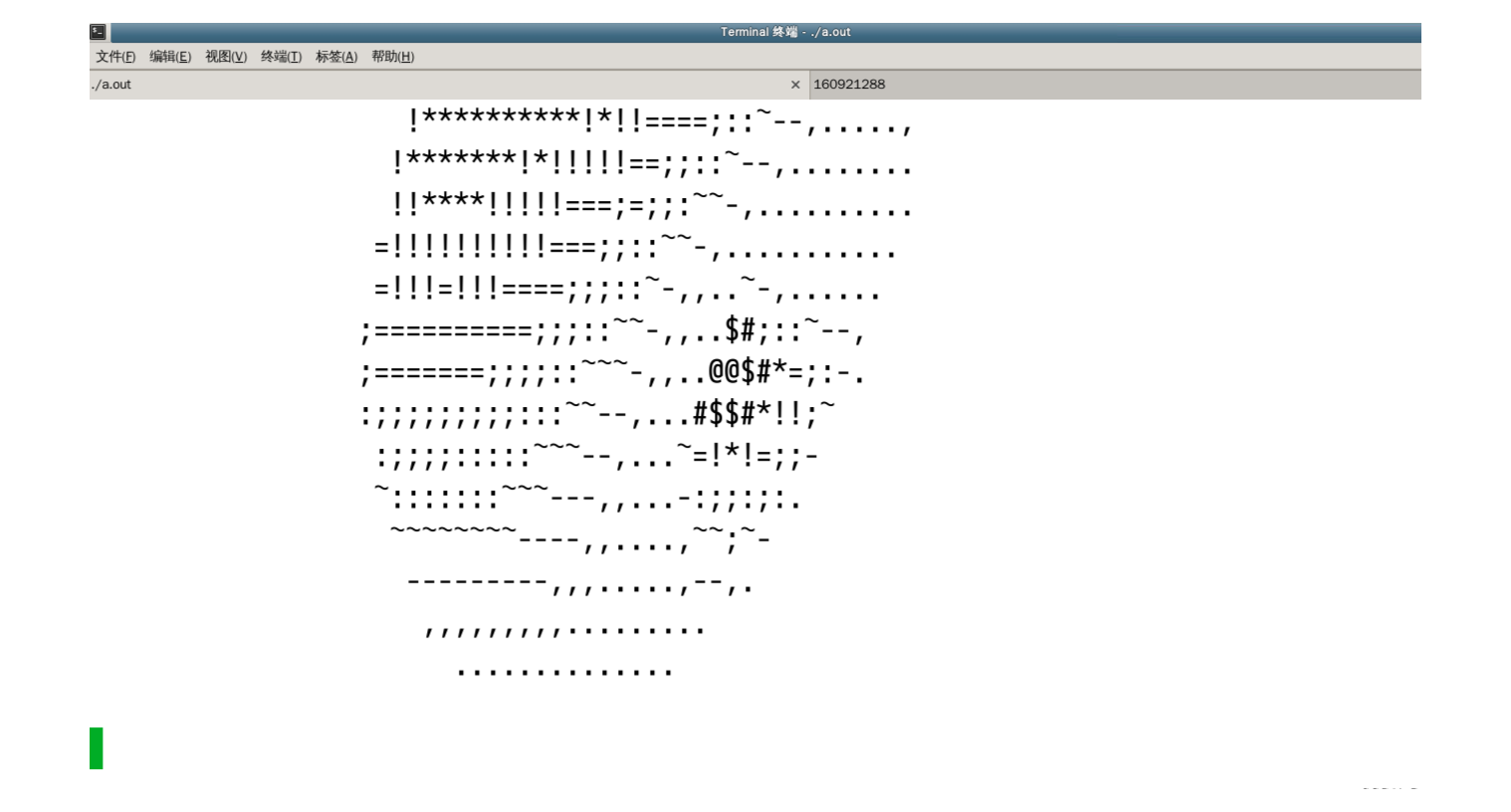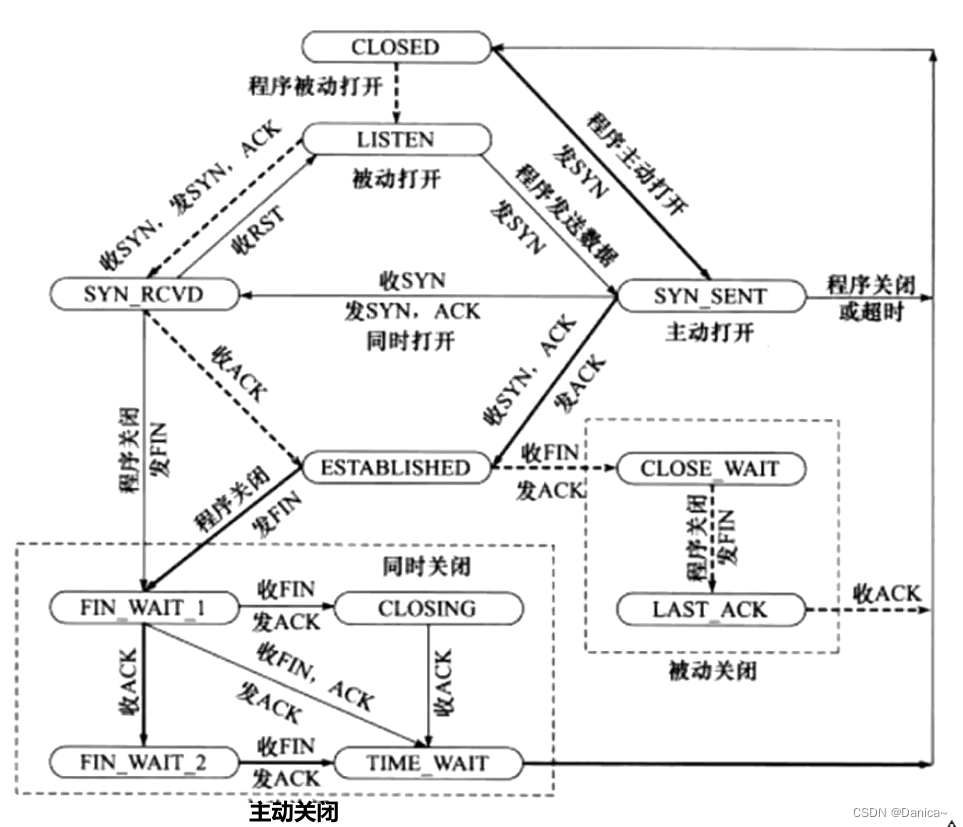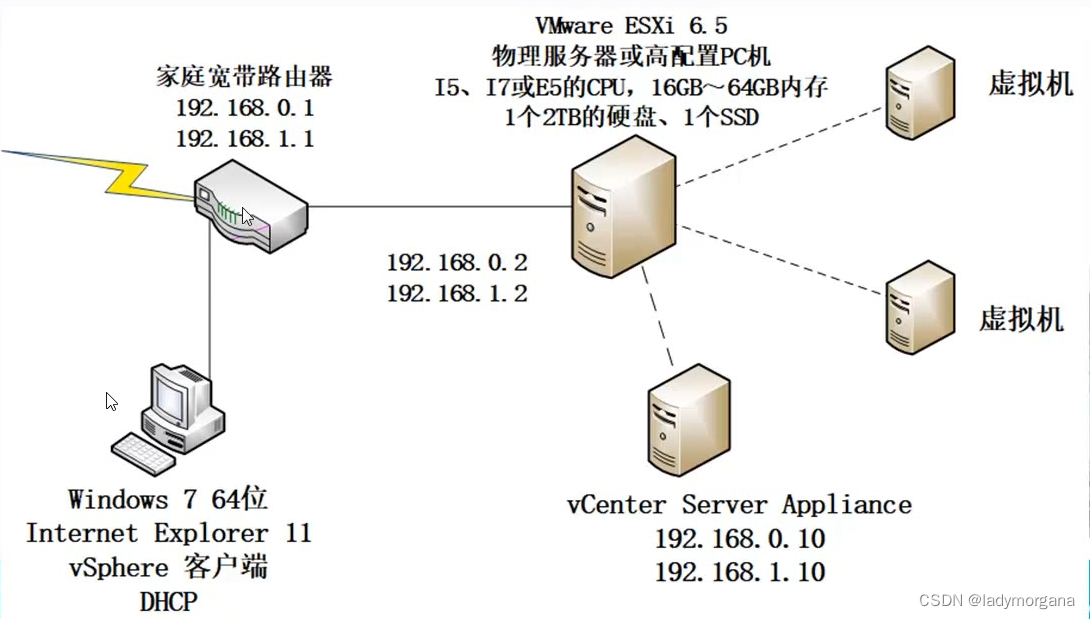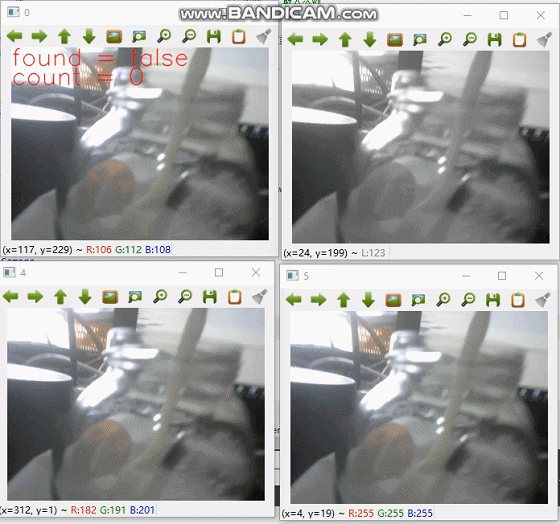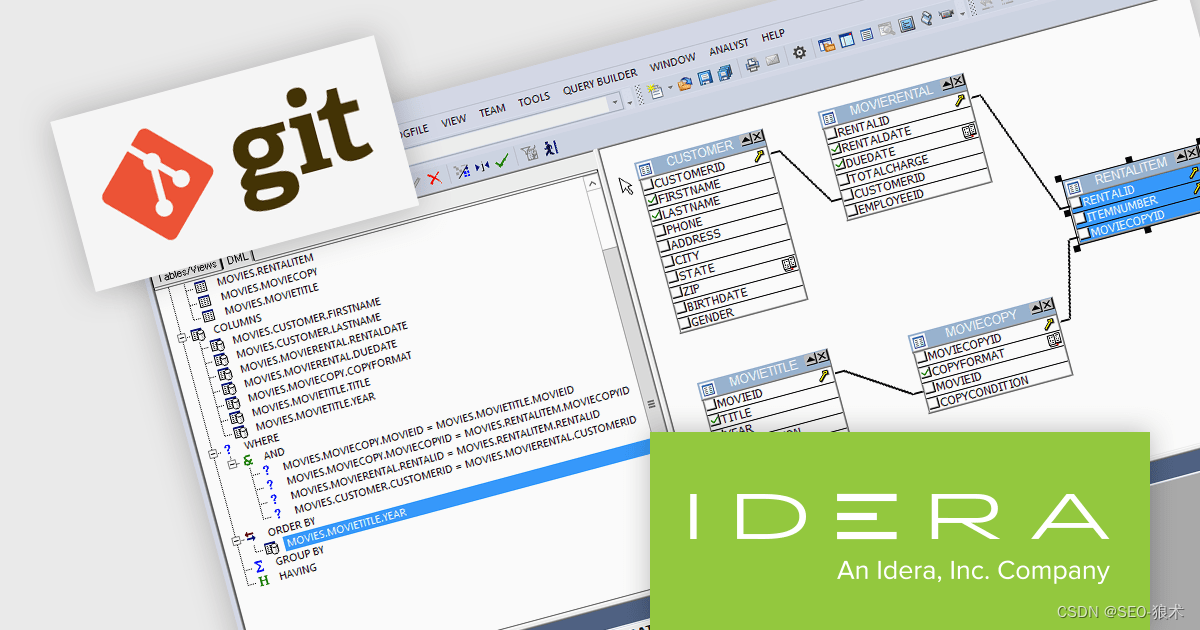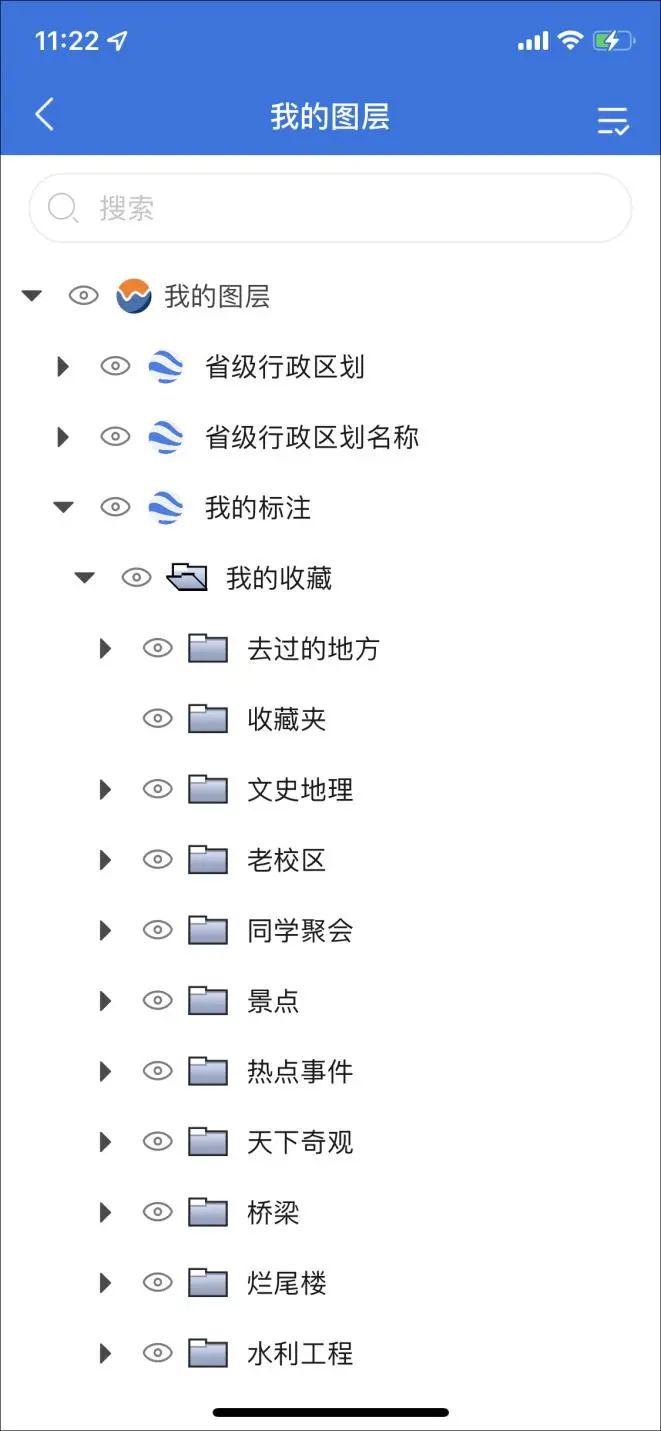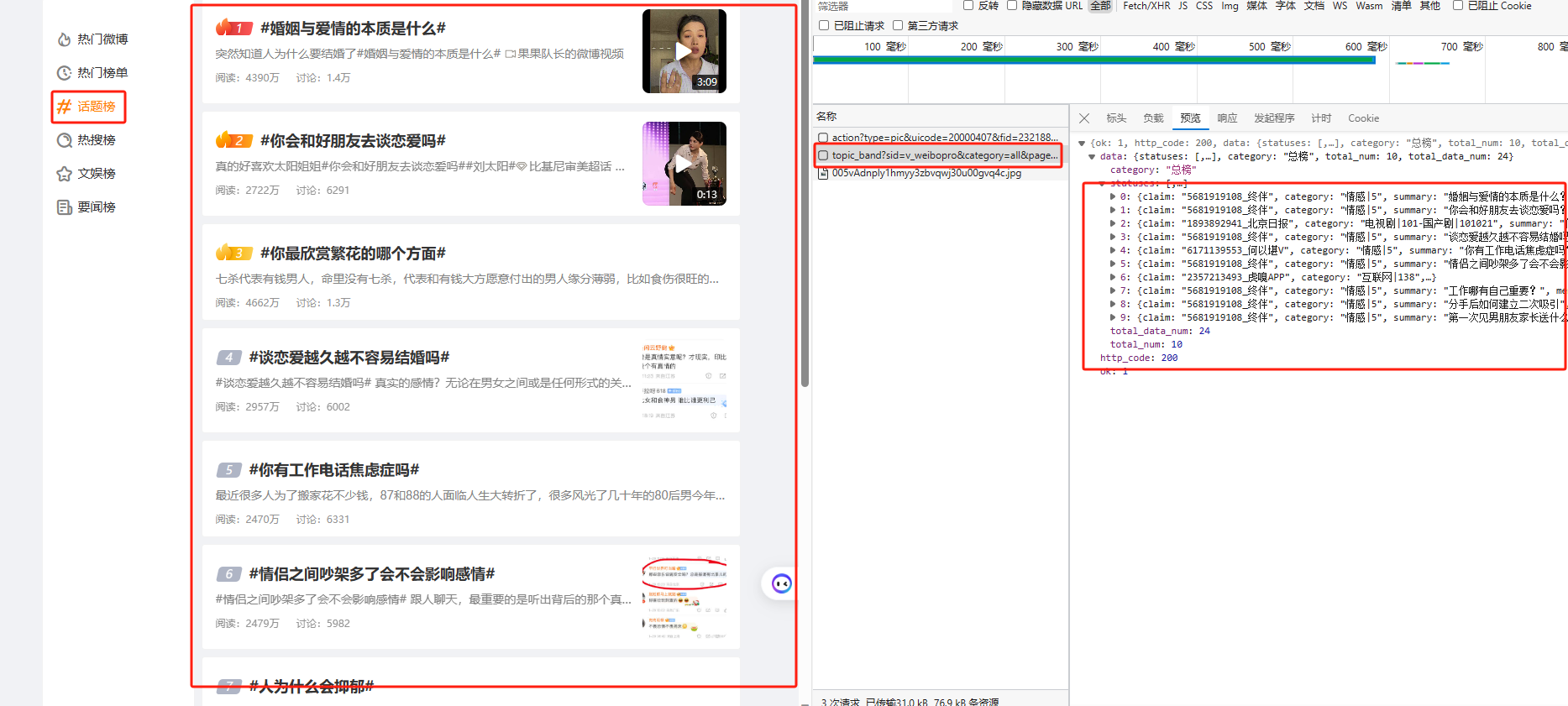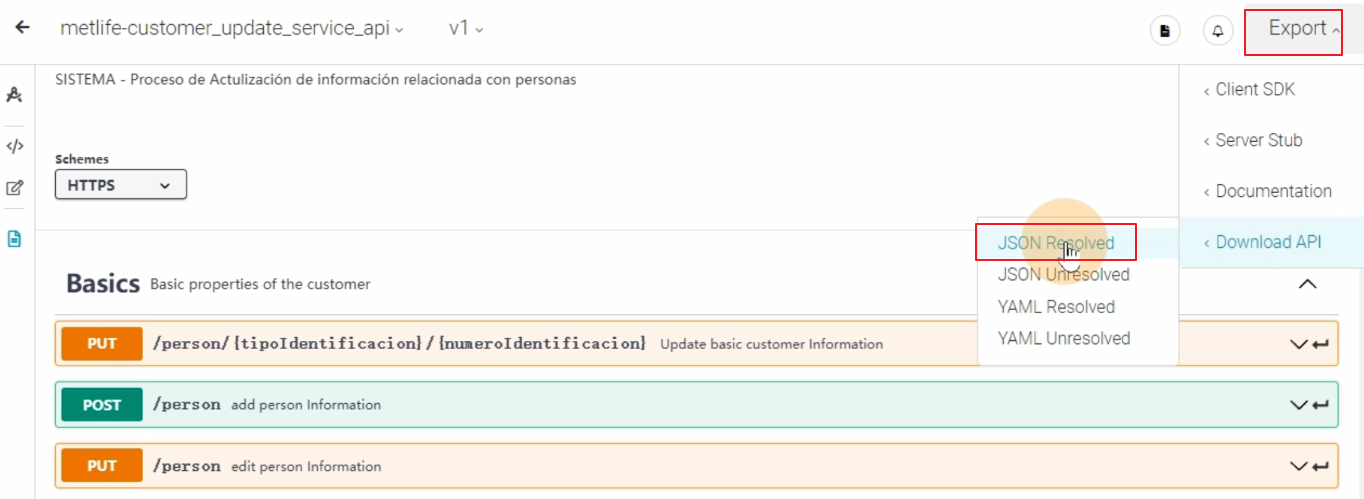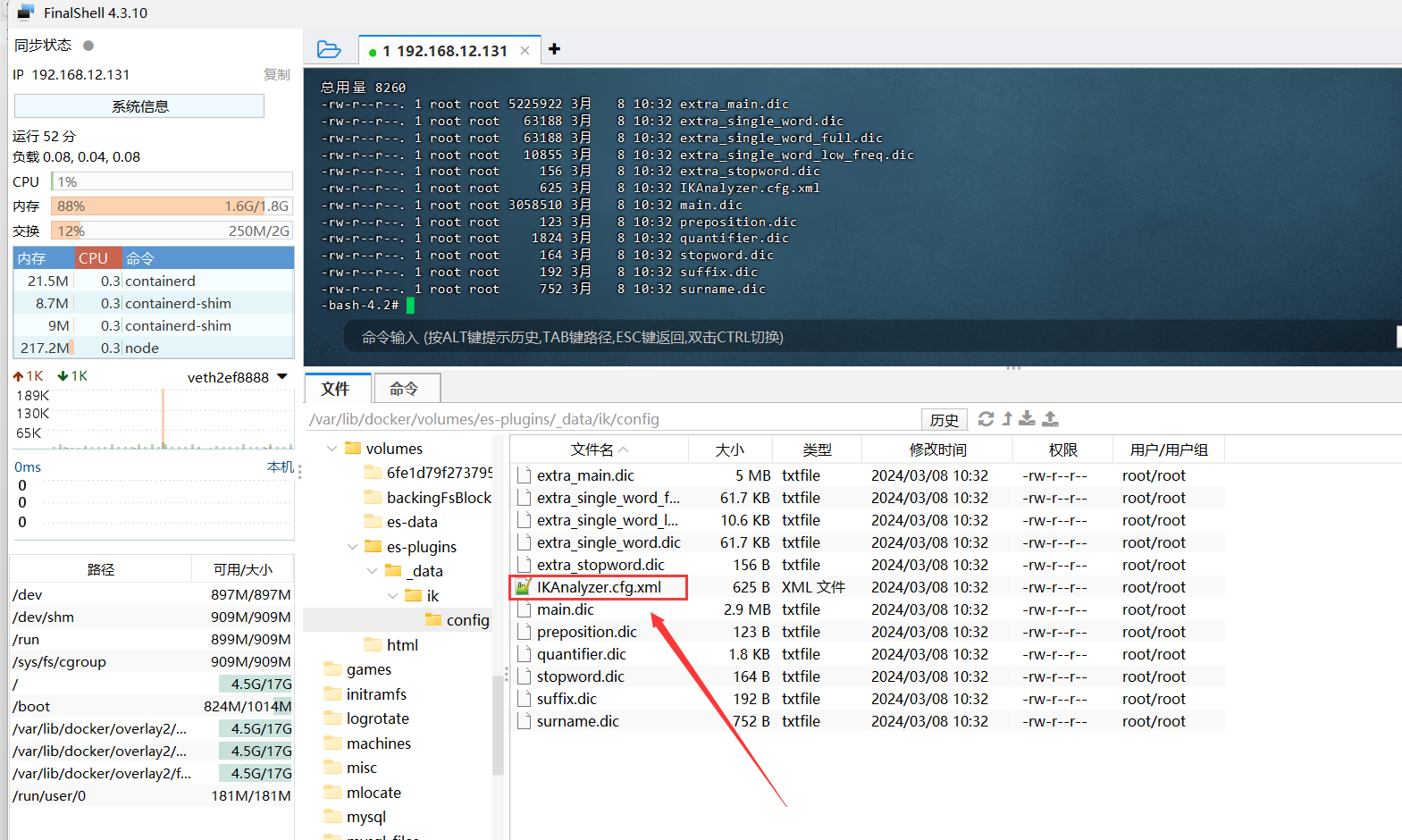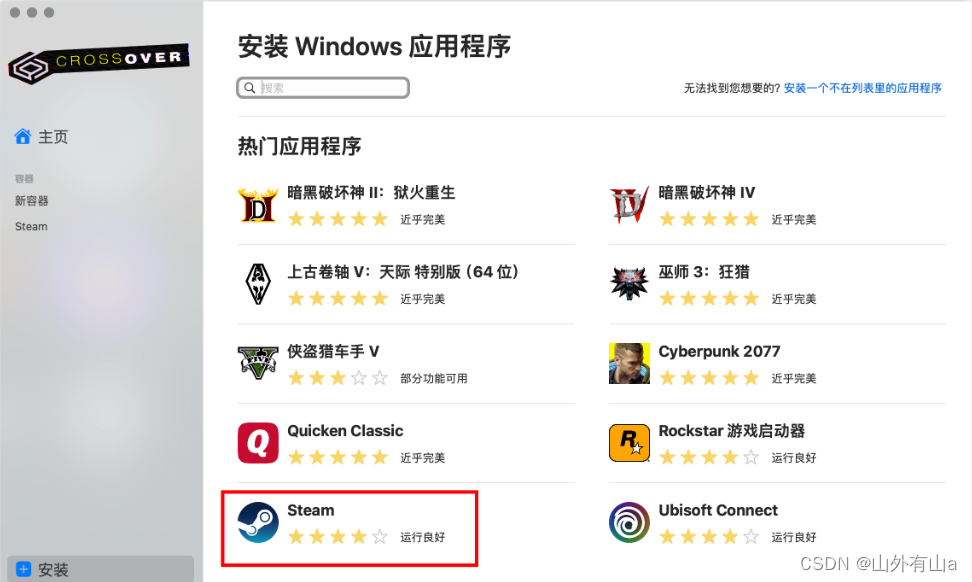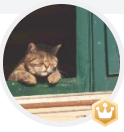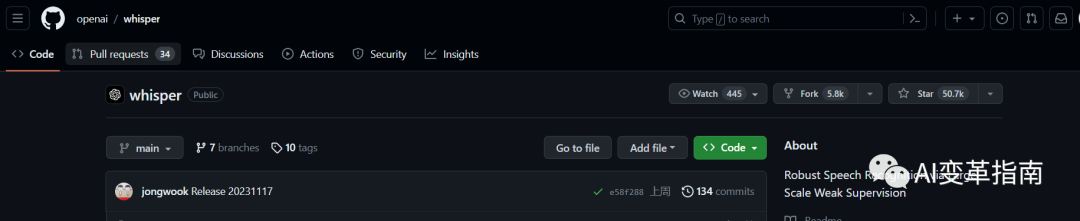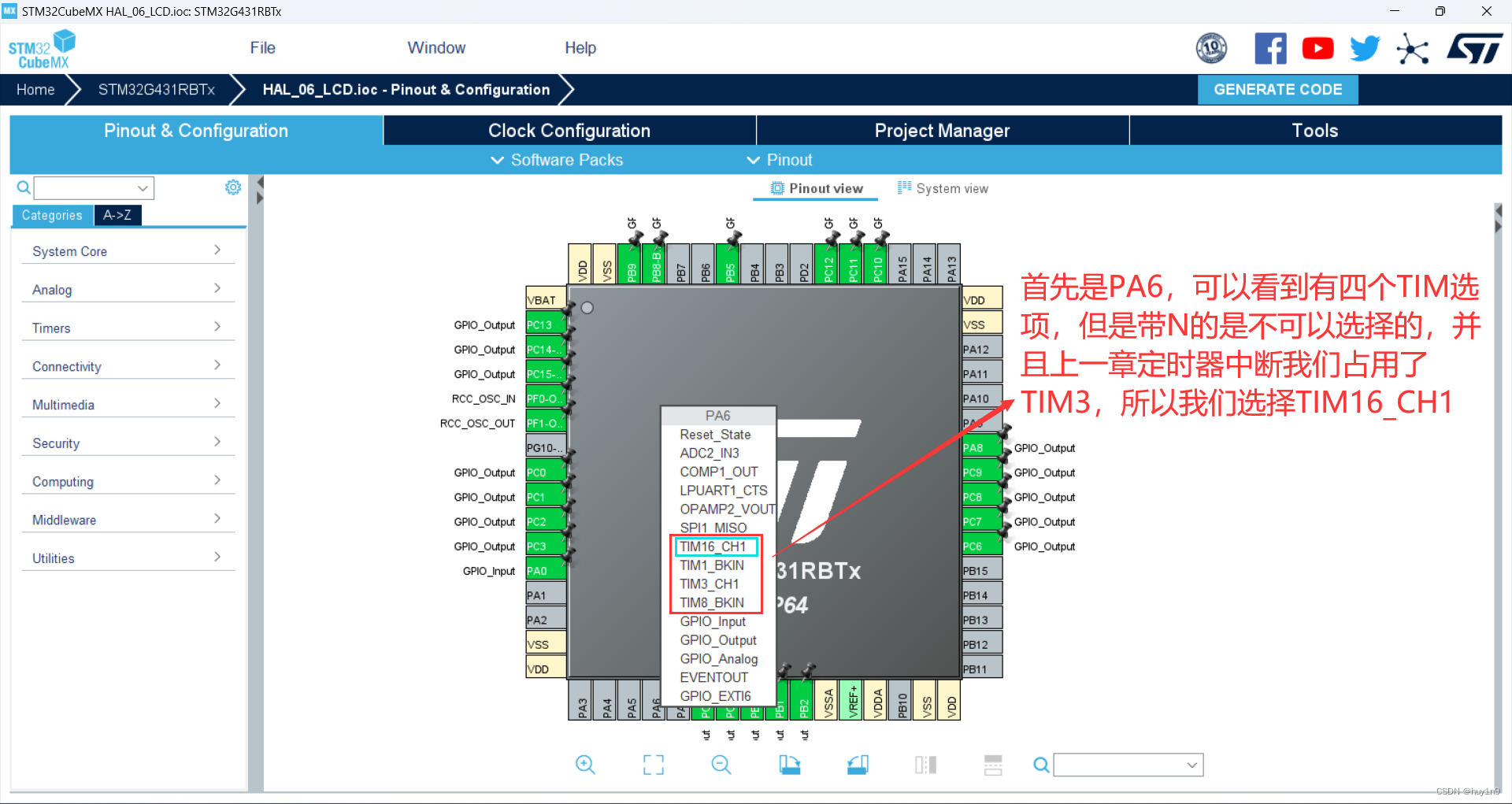Charles简介
Charles是一款基于HTTP协议的代理服务器和HTTP监视器,通过将自己设置为电脑或浏览器的网络访问代理,能够截取请求和请求结果,从而达到分析抓包的目的。它允许开发者查看所有连接互联网的HTTP通信,包括请求、响应和HTTP头部信息(包含cookies与caching信息)。
Charles支持的功能非常丰富,包括但不限于:截取HTTP和HTTPS网络封包、支持重发网络请求以方便后端调试、支持修改网络请求参数、支持网络请求的截获并动态修改,以及支持模拟慢速网络等。这使得Charles在软件开发和测试过程中具有极高的实用价值,能帮助开发者有效地分析和解决前后端问题。
Charles具有跨平台的特性,能在Windows、Mac和Linux等操作系统上使用。然而,安装Charles前需要先安装好Java环境。此外,Charles还有破解版和正编版之分,两者的主要区别在于启动时间和自动关闭机制,其他功能则基本相同。
请注意,使用Charles时应遵守相关法律法规和道德准则,确保在合法和合规的范围内使用。如需更多关于Charles的详细信息,建议访问其官方网站或查阅相关文档。
Charles主要功能
Charles的主要功能非常多样且实用,主要包括以下几个方面:
- 过滤网络请求:用户可以通过设置,只监控向指定目录服务器上发送的请求,从而有效地过滤掉不需要的信息,使开发者能够更专注于目标数据。
- 截取网络封包:Charles能够截取移动设备或电脑上的网络封包,包括HTTP和HTTPS协议的数据包,帮助开发者深入了解网络请求和响应的详细情况。
- 模拟慢速网络:为了测试应用在网络环境较差的情况下的表现,Charles提供了模拟慢速网络的功能,让开发者能够模拟出各种网络速度,以便更好地进行应用优化。
- 修改网络请求内容:在Charles中,用户不仅可以查看网络请求的内容,还可以对其进行修改,这在测试或调试过程中非常有用,能够帮助开发者快速定位并解决问题。
- 给服务器做压力测试:通过模拟大量的网络请求,Charles可以帮助开发者对服务器进行压力测试,以评估服务器的性能和稳定性。
- 修改服务器返回内容:对于服务器返回的响应内容,Charles也支持进行修改,这对于调试和测试来说非常便利。
- map重向功能:在开发过程中,有时需要将请求重定向到本地文件或其他地址,Charles的map重向功能可以方便地实现这一需求。
- rewrite功能:对于某一类网络请求,Charles提供了rewrite功能,可以对请求进行正则替换,达到修改结果的目的。
此外,Charles还支持断点(Breakpoints)功能,可以对网络请求进行临时替换,这在调试过程中非常有用。同时,Charles提供了Structure和Sequence两种视图模式,方便用户从不同角度查看和分析网络请求。
综上所述,Charles是一款功能强大的网络调试工具,能够帮助开发者高效地分析、调试和优化网络请求和响应。
Charles的介绍与安装
安装
官方地址:
科学使用:
web抓包
1,web 抓包
Charles Web抓包非常简单,启动Charles会自动与浏览器设置成代理,不需要进行过多的设置,接下来我就就是通过浏览器发送网络请求,Charles就会直接抓取到这些信息和响应信息
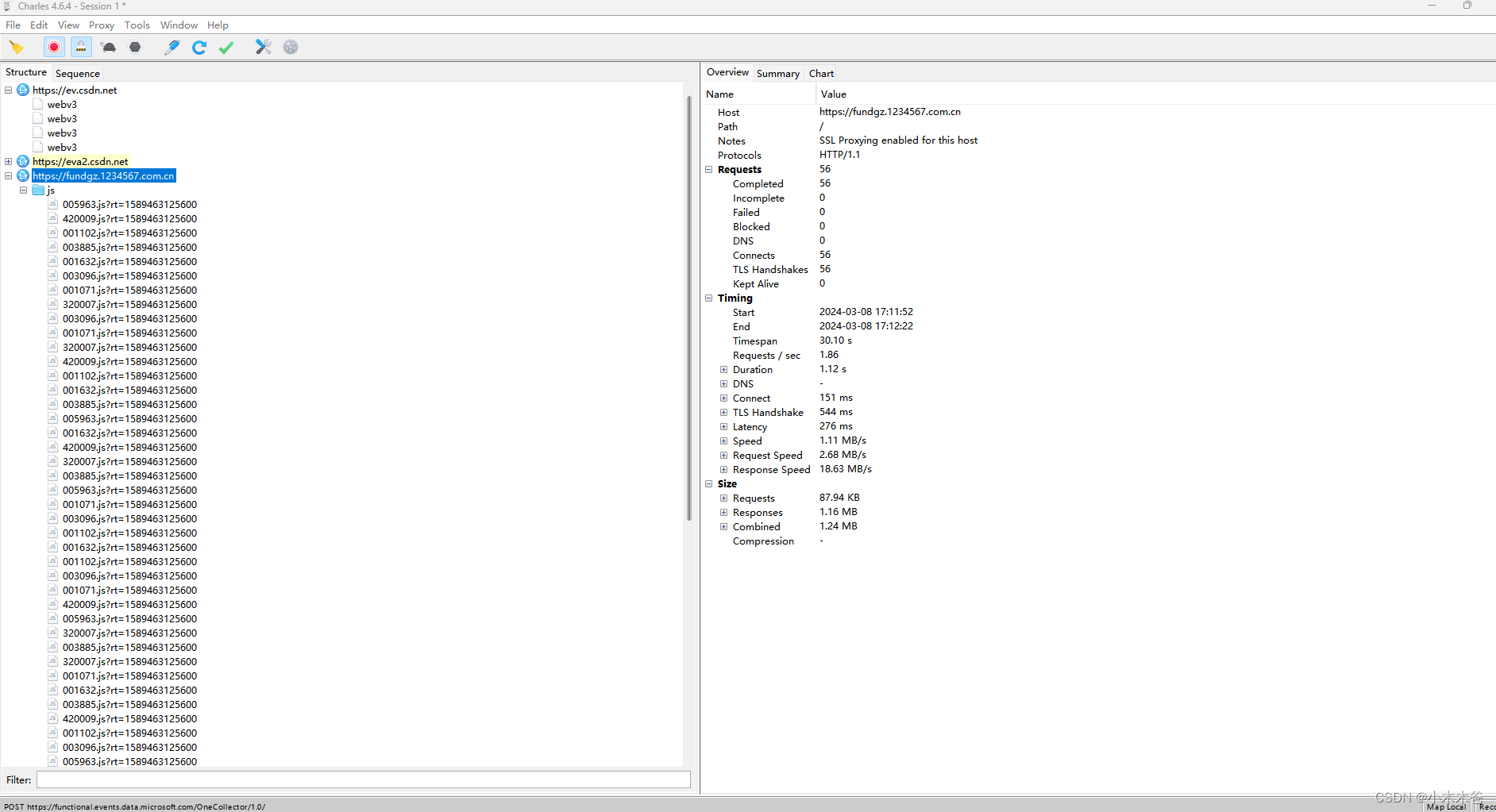
2,Web 抓取HTTPS协议
虽然现在Charles能够直接抓包了,但是https协议的报我们是抓取不了的,需要安装SSL证书才可以
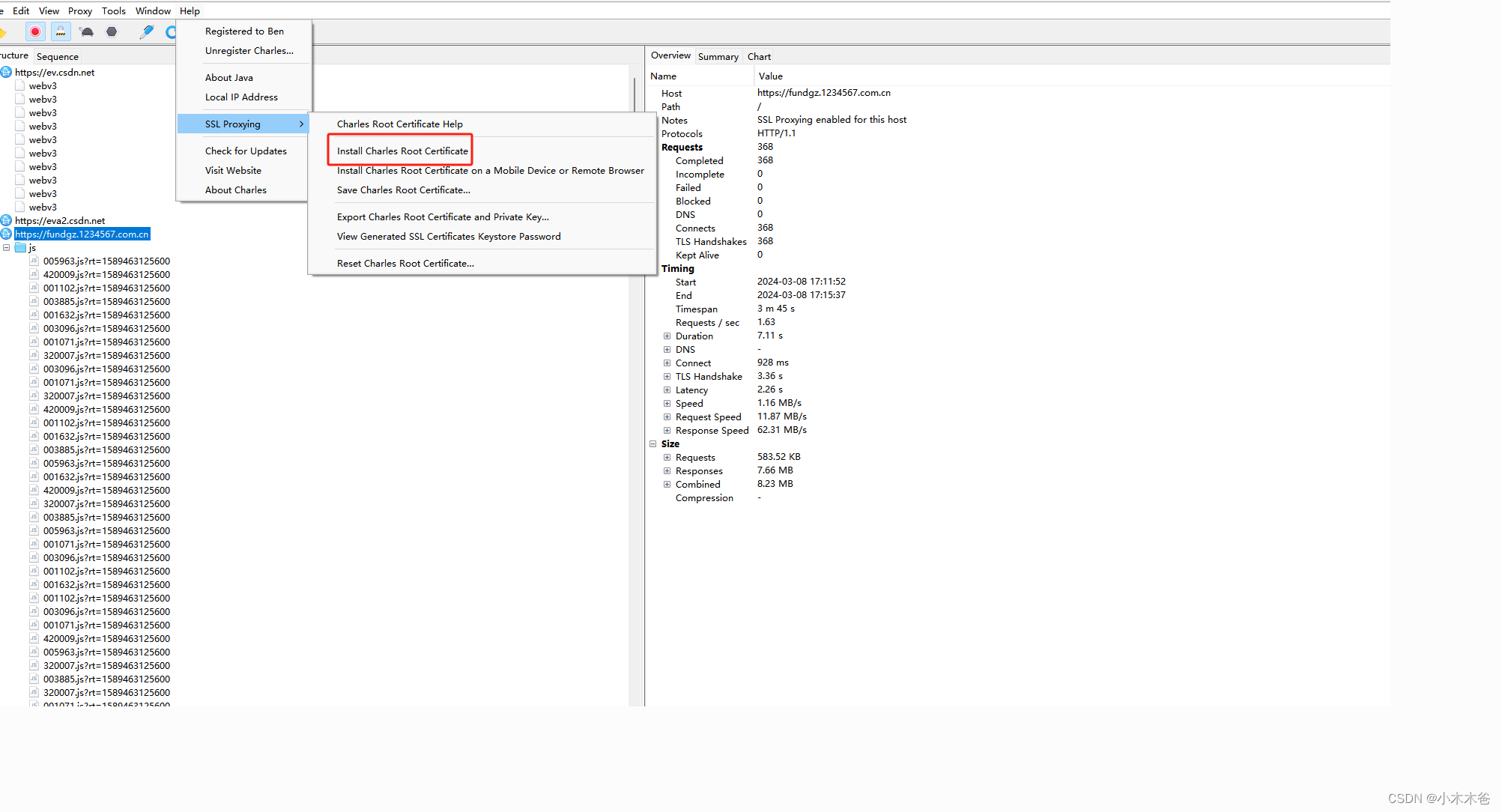
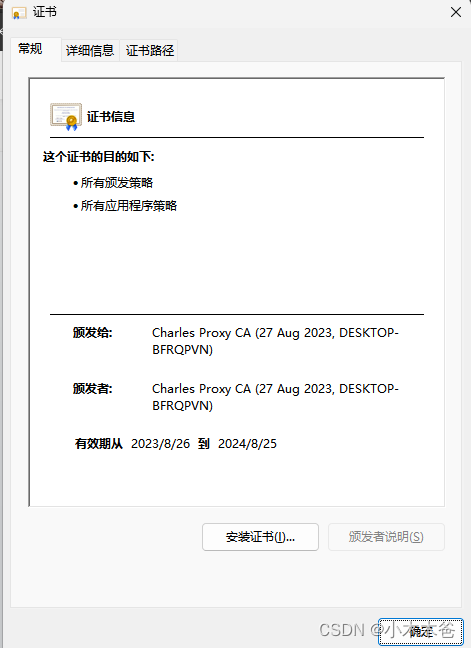
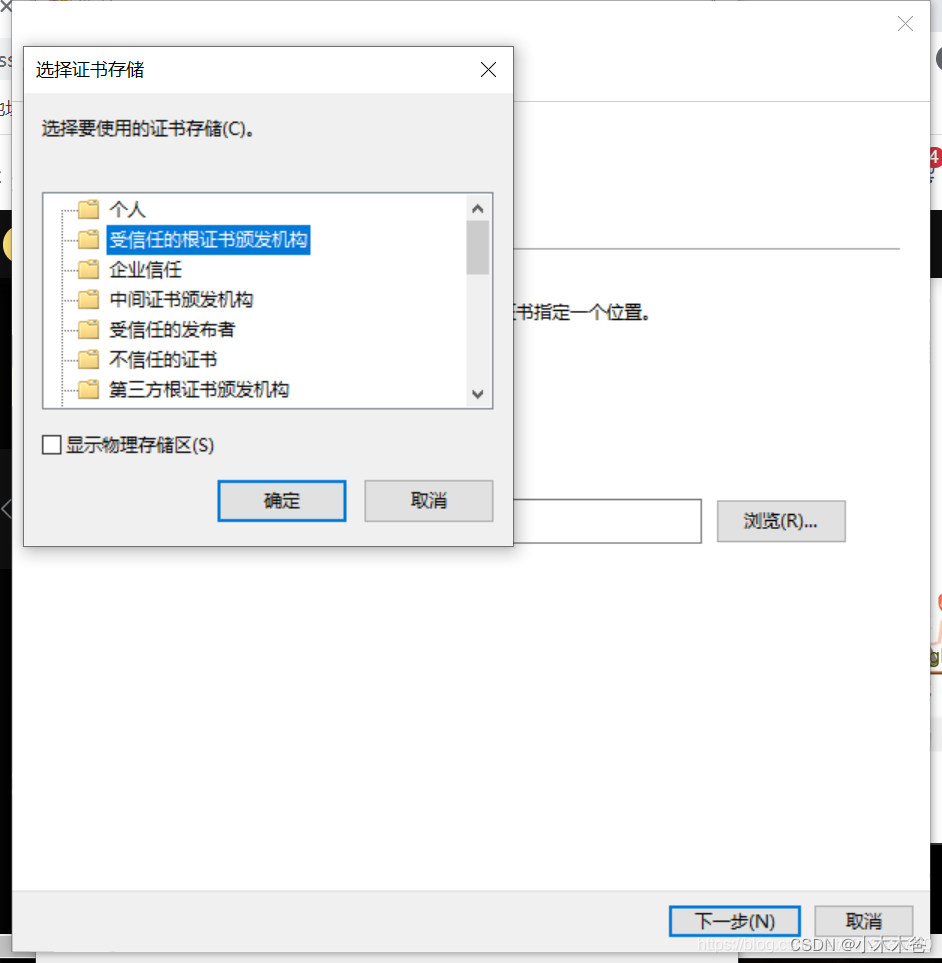
Charles下配置
1,点击顶部菜单栏【Help】–>选择【SSL Proxying】,点击【install Charles Root Certificate 】安装Charles根证书即可;
这里由于用的笔记本截图快捷键问题,没发截取,这里截取证书安装,证书安装一直下一步就可以
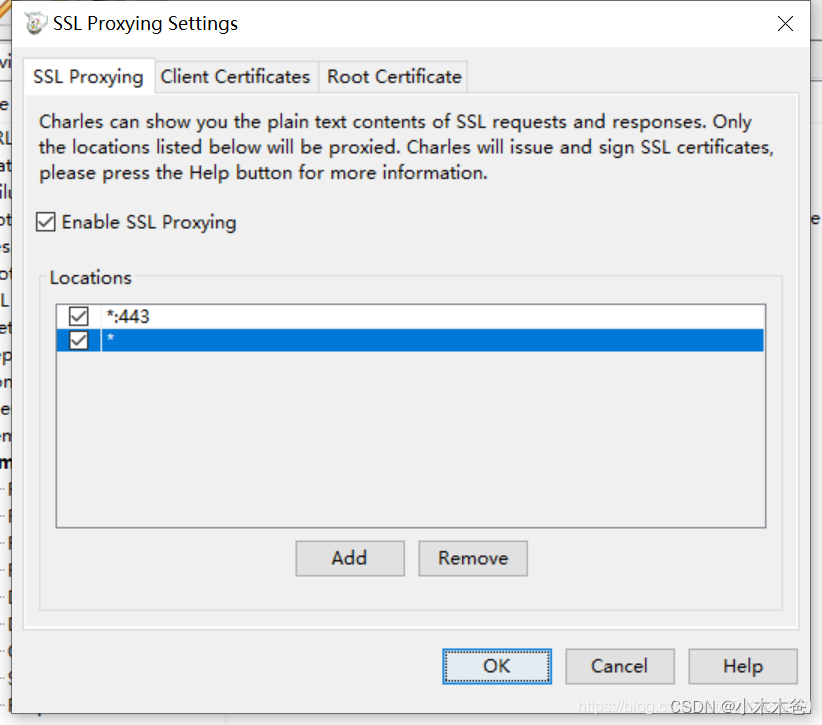
2,点击【Proxy】–>【SSL Proxying Settings…】
3,在弹出选项卡中,勾选【Enable SSL Proxying】点击【add】,在Host输入【*】表示接收任何主机,在Prot输入【443】最后点击【ok】保存
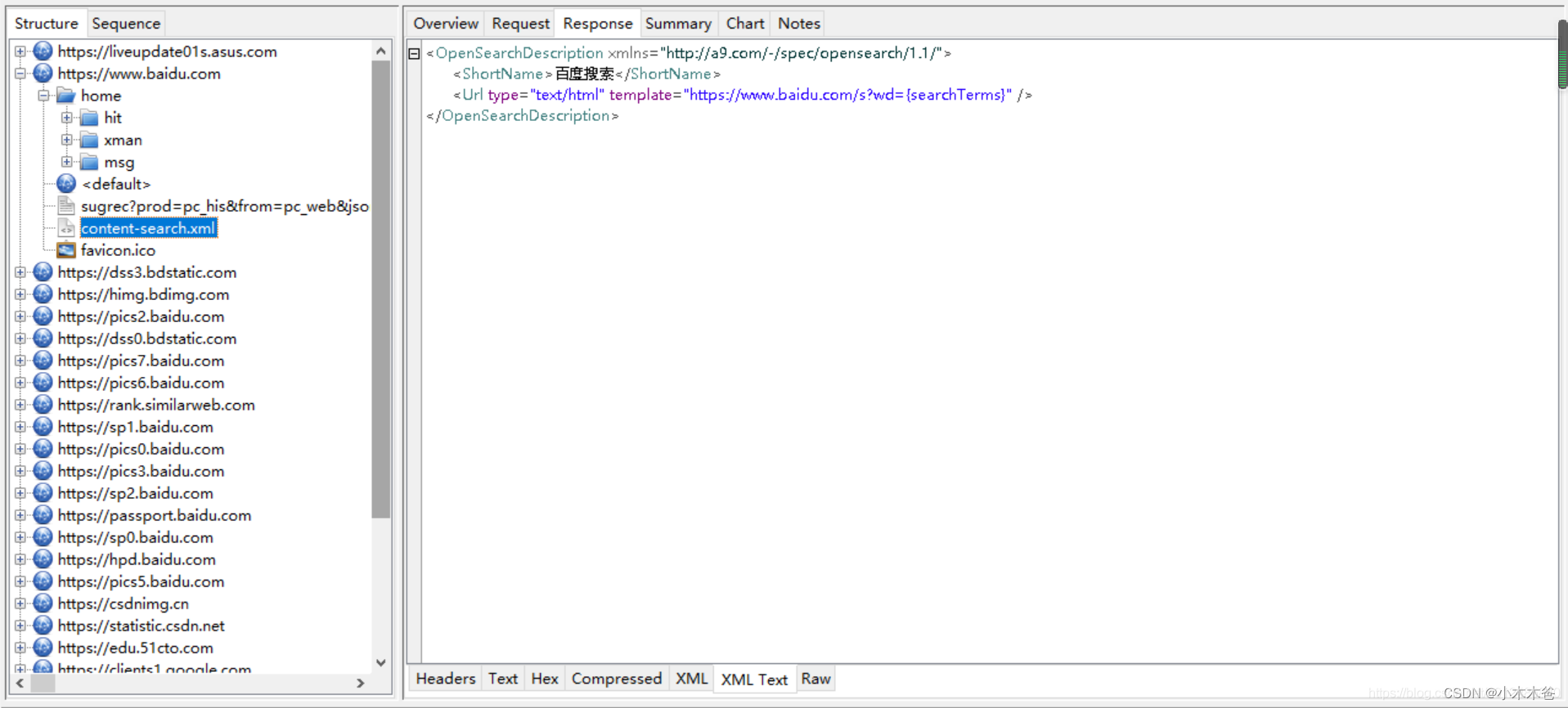


App抓包
Charles抓包不仅仅可以抓取来在电脑端的HTTP请求,也能够抓取来自App发出的HTTP请求,但是手机抓包需要在电脑端配置下,并且同时需要手机和电脑在同一网络下
电脑端配置:
1,启动安装好的Charles抓包工具
3,点击【Proxy】–>【Proxy Settings】我们在设置下端口号“8888”
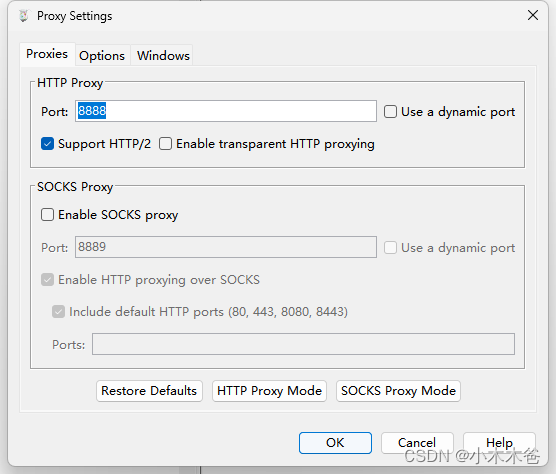
手机端设置:
1,打开手机的设置页面;
2,选择【无线局域网】;
3,IOS点击连接的WIFI后面的感叹号,安卓应该是长按连接的WIFI;(注:这里主要以IOS为例)
4,点击【配置代理】–>【手动】;
5,输入本机【IP地址(192.168.4.164)】以及端口号【8888】,这是我本机的,根据自己情况合理配置;
6,点击【存储】
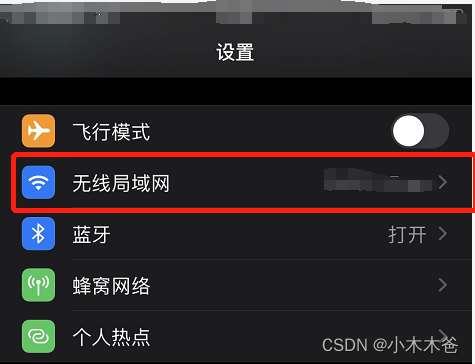
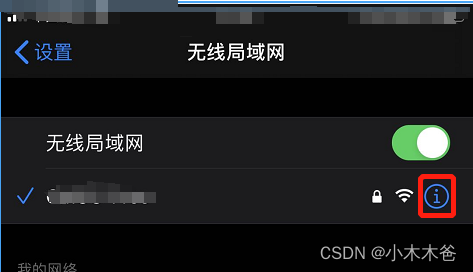
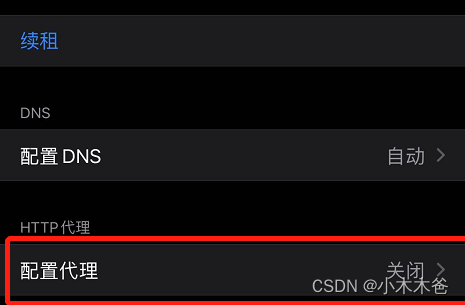
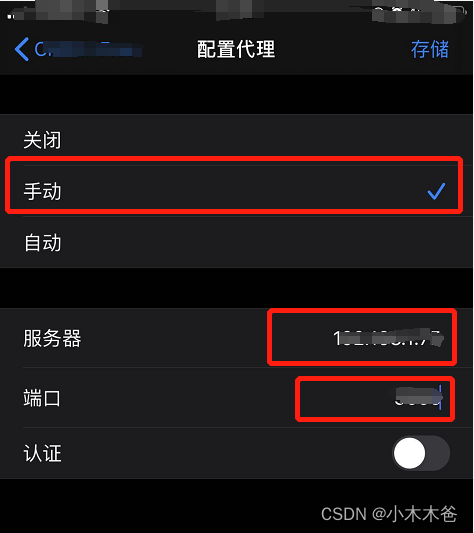
接下里验证下手机请求,当我们看到Charles里能抓到这个连接,就说明配置没问题,看到unknown,这个不要紧,那是我们没有安装针对手机端的证书,下面继续我们手机端HTTPS证书安装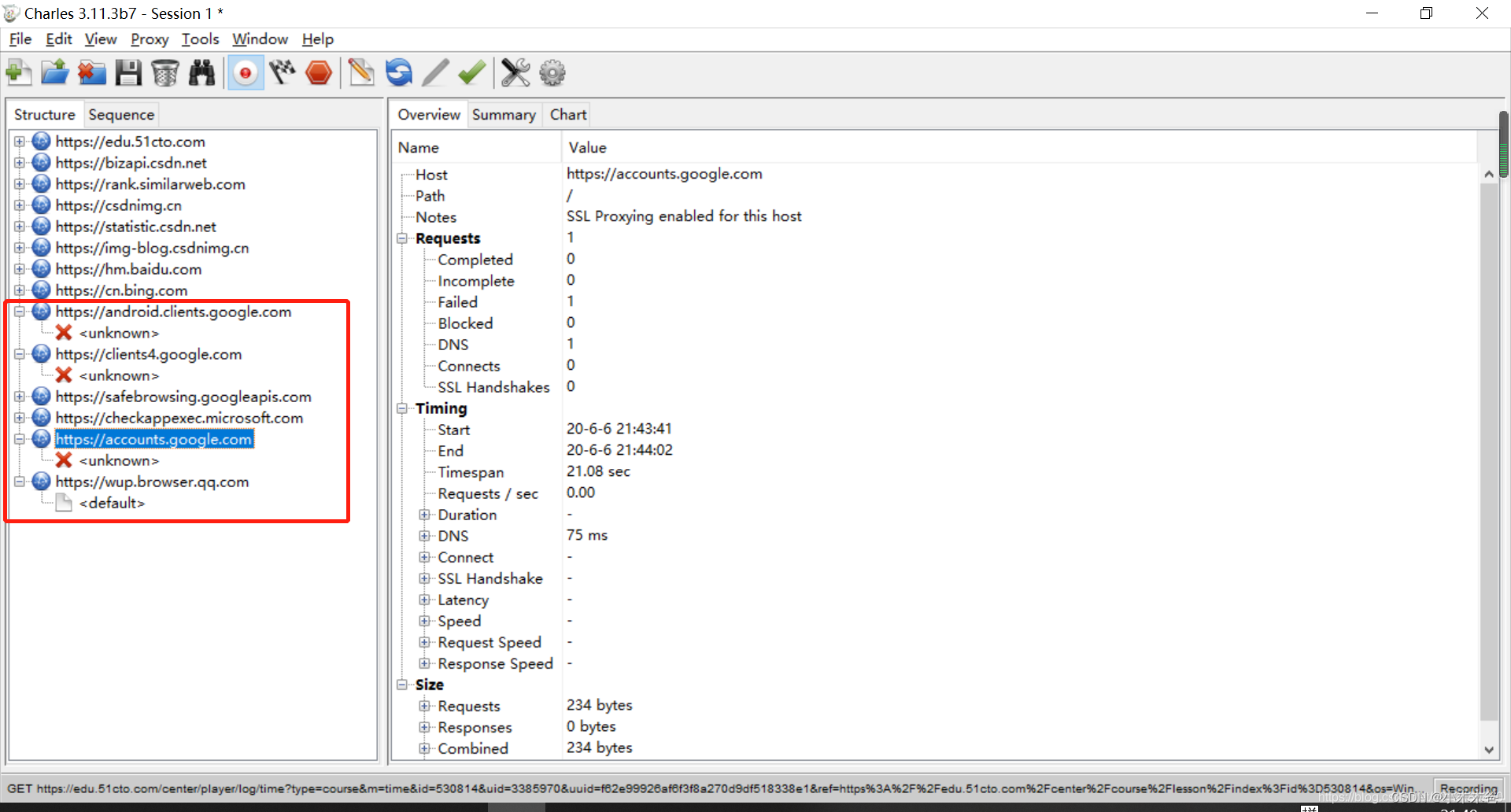
抓取手机HTTPS协议
通过上面的设置,虽然来自我们手机端的Http协议请求可以抓取到,但是HTTPS协议的包是不能抓取的,需要安装配置证书才可以,现在手机上大多数都已经切到https很少由http协议的了
Charles配置:
1,点击顶部菜单栏【Help】–>选择【SSL Proxying】,点击【install Charles Root Certificate】安装Charles根证书即可;
2,点击安装【Install Charles Root Certificate On a Mobile Device or Remote Browser】在移动设备上或远程浏览器安装证书即可;(这里和上面安装一样)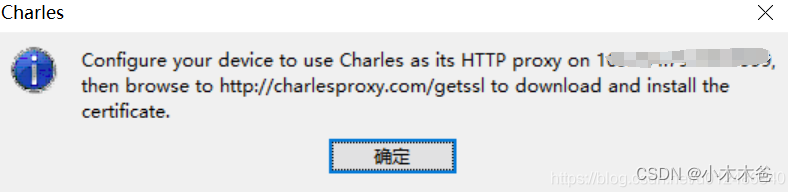
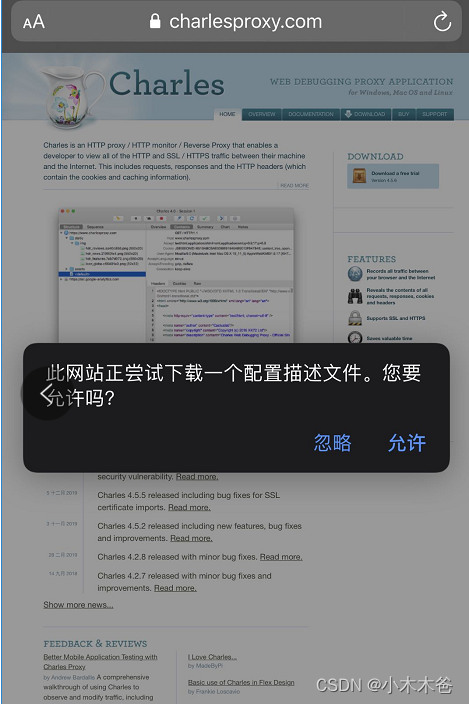
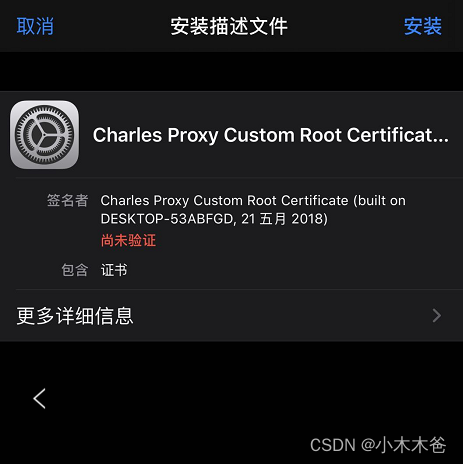
Charles过滤
通常情况下,我们需要对网络请求进行过滤,只监控向指定目录服务器上发送的请求。对于这种需求,以下几种办法:
方法一:在主界面的中部的 Filter 栏中填入需要过滤出来的关键字。例如我们的服务器的地址是:http://ceshi.com, 那么只需要在 Filter 栏中填入 ceshi 即可。
方法二:在 Charles 的菜单栏选择 “Proxy”->”Recording Settings”,然后选择 Include 栏,选择添加一个项目,然后填入需要监控的协议,主机地址,端口号。这样就可以只截取目标网站的封包了。如下图所示:
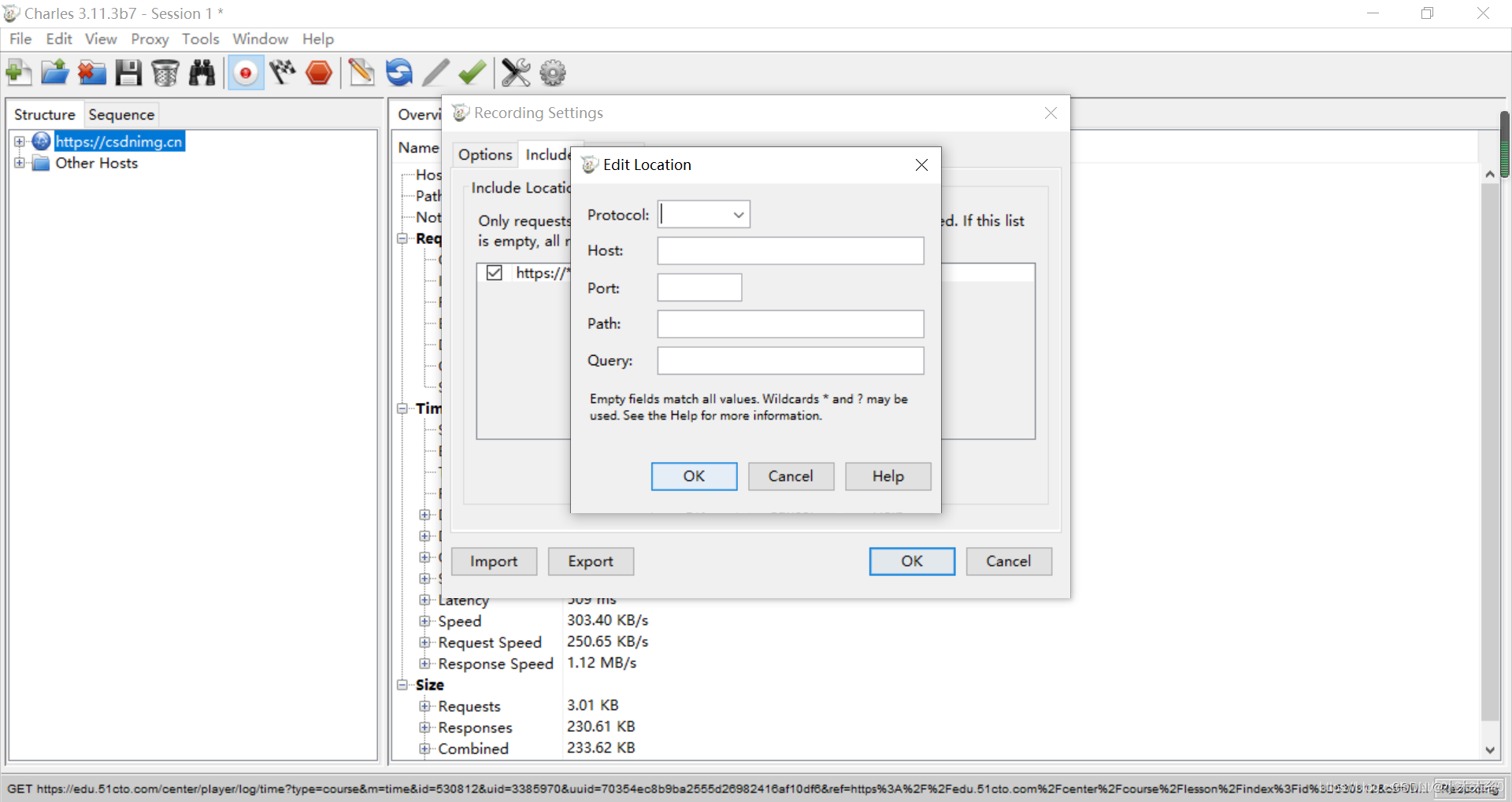
弱网测试
Charles配置弱网设置
1,点击【Proxy】–>【Throttle Setting】
2,勾选上【Enable Throttle】,也可以勾选【only for selected host 】 设置一个指定注解访问进行网络限制,不影响其他软件;
3,在【Throttle preset】选择常见预设的网络情况,也可以在【Bandwidth】自己设置网络的上传和下载速率

打断点篡改数据
在我们的测试场景中,可能需求修改请求参数或者返回参数进行测试,比如支付方面的接口,涉及用户登陆权限的接口参数
这里就不再举例了;
修改请求数据
1,选择请求会话右键勾选【Breakpoints】这是我们会发现工具栏有个六边形按钮已经变为红色
2,设置断点,点击菜单栏【proxy】勾选【Breakoint Setting …】这是会弹出断点设置弹窗;
3,在弹出的断点设置弹窗,双击想打断点的接口,进行断点编辑;
4,编辑断点,如果修改Request数据,Request勾选,如果修改Response数据,就将Response勾选,当然你也可以都勾选;
5,在手机上重新进行请求,Charles 会自动进行拦截并跳转到请求数据修改页面;
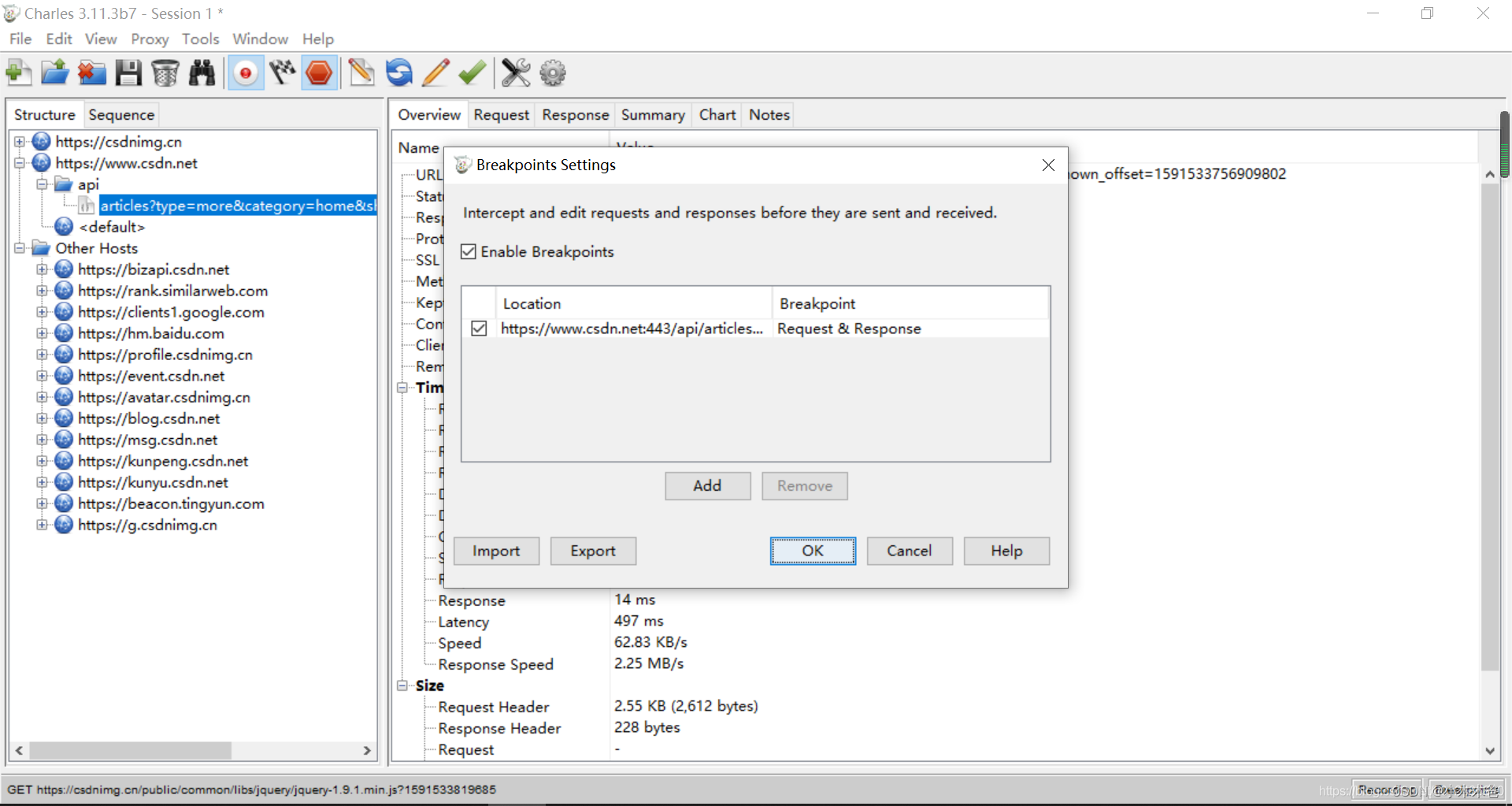
这时,服务端给我们返回的数据就是有关jmeter的数据了
重复发送请求
在我们的测试工作中,可能你会发先一个bug,开发会让你在操作一遍,他要查看日志经i选哪个定位分析,这时候,在客户端上进行操作一遍就会麻烦,这是直接用Charles 发送一遍重复的请求就可以了,并且,重新发送请求也可以帮助我们进行功能测试;
选择需要重新发送请求的会话上,直接点击工具栏【重新按钮】
Compose编辑接口
在我们的测试工作中,可能需要发送不同的参数进行请求。
选择需要修改的请求,右键选择【Compose】这时多出一个笔的请求;
服务器压力测试
Charles 还有一个比较有意思的功能,它能勾简单的给服务器进行压力测试;
1,在进行压力测试的请求会话上右击,选择【Repeat Advanced】
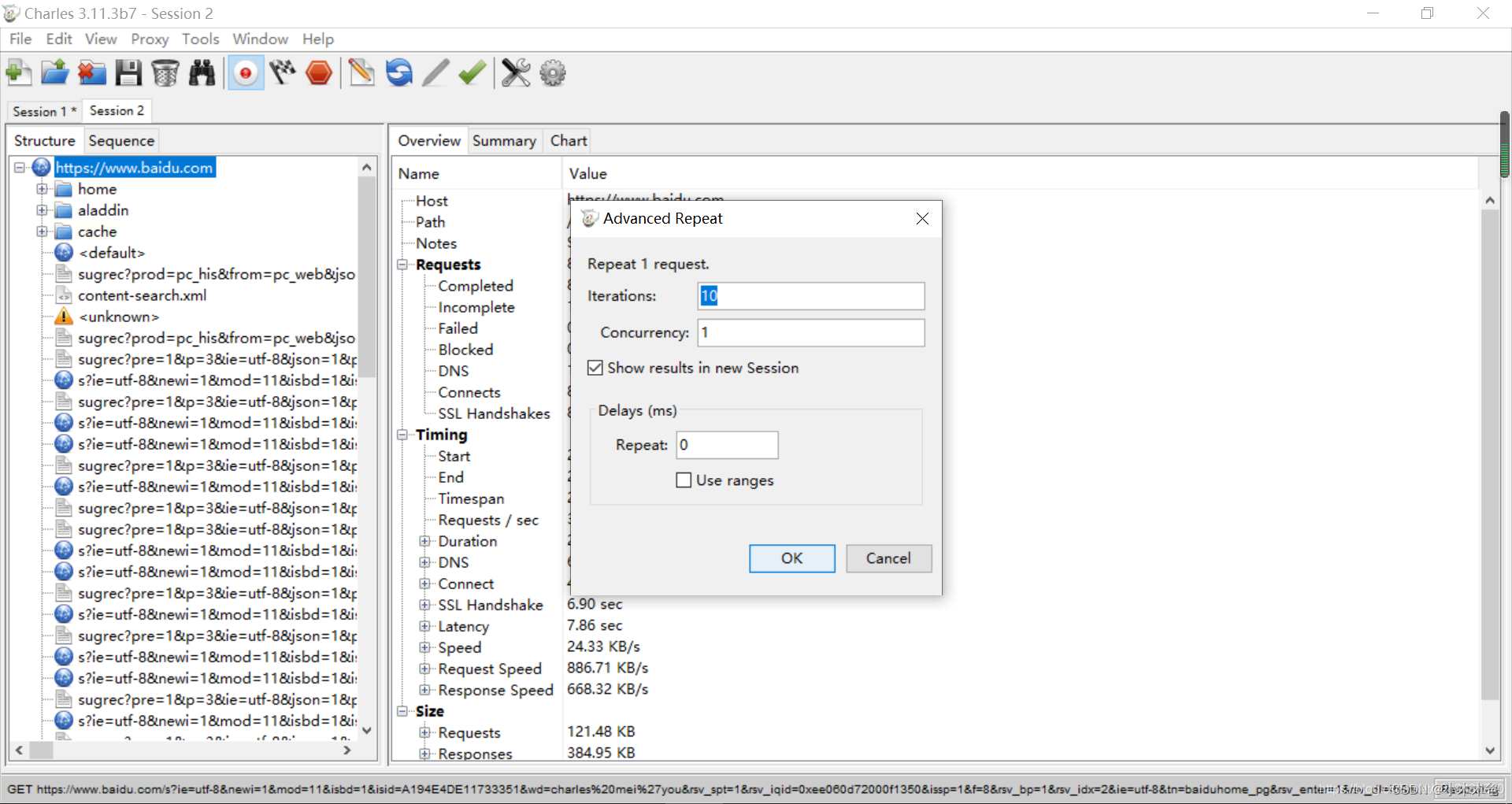
2,在弹出框中,输入并发线程数以及压力次数点击进行测试
本地映射
映射的意思就是指将一个请求重定向到另外一个请求,本地映射的含义就是通过修改已有数据来映射指定的接口,使接口数据使用本地设置的数据来做调试,
下面我就通过一个例子位大家讲解如果通过Charles 将网络请求映射到本地文件
在请求会话上右键选择【Save Reponse…】将返回信息保存到本地
远程映射
远程映射的含义就是将你本地的请求地址,映射到另外一个远程地址上,相当于你的请求地址修改了,下面就通过一个例子
在菜单栏点击【Tools】选择【Remote】进行远程映射设置。

![[测试开发]--<span style='color:red;'>charles</span><span style='color:red;'>抓</span><span style='color:red;'>包</span><span style='color:red;'>工具</span>](https://i-blog.csdnimg.cn/direct/294dab73fe754f66905aff301439adb3.png)